

C# WPF上位机开发(文件对话框和目录对话框)
source link: https://blog.csdn.net/feixiaoxing/article/details/135102726
Go to the source link to view the article. You can view the picture content, updated content and better typesetting reading experience. If the link is broken, please click the button below to view the snapshot at that time.

【 声明:版权所有,欢迎转载,请勿用于商业用途。 联系信箱:feixiaoxing @163.com】
一个上位机软件在处理数据的时候,除了配置文件、数据文件之外,一般还需要使用选择对话框进行文件和目录的选取。如果不这样做,那么就需要先关闭软件,修改配置文件后再重新打开,这样就不是很方便。不过c# wpf本身已经提供了文件对话框、目录对话框的方案,大家只要学会使用就可以了。
1、文件对话框
使用文件对话框之前,需要需要引用Win32命名空间,
using Microsoft.Win32;引入了命名空间之后,我们就可以接着通过OpenFileDialog这个结构体来进行文件的选择操作。使用之前,一般还需要对OpenFileDialog进行属性设置,比如标题,需要过滤哪些文件。等设置好之后,直接调用它的ShowDialog函数就可以显示出来了。结束之后,如果需要显示相关文件的路径或者名称,那么获取seletedFilePath这个属性就可以了,
编译后,运行的效果是这样的,
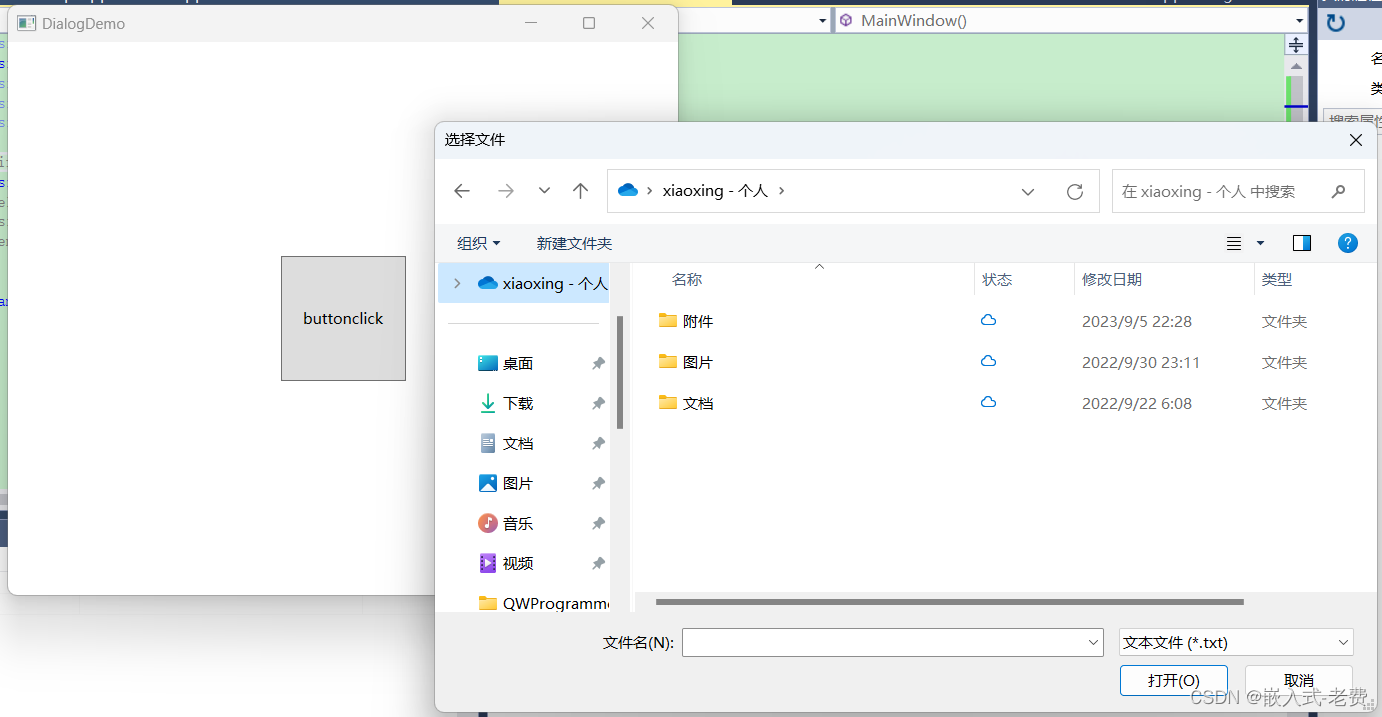
2、目录对话框
和文件对话框相对应的就是目录对话框,很多时候软件操作的不仅是一个文件,而是需要选择一个目录。假设来说,我们需要对一个目录下面的所有文件进行一个批处理的操作,比如这个文件可能是文档doc,又或者是图片bmp等等。再比如,一个项目可能本身就包含了很多的文件类型,那么这个时候加载工程的时候,也只需要加载对应的目录就可以了,而不是一个文件一个文件单独去加载,毕竟这样会琐碎、繁杂很多。
要使用目录对话框,首先需要添加对应的命名空间,
using System.Windows.Forms;选择好了命名空间,接下来就是编写对应的代码。目前,目录对话框用到的结构体是FolderBrowserDialog。同样,使用之前,也需要设置它的一些基本属性,比如说标题。接着等对话框显示并且操作结束以后,就可以通过selectedFolderPath找到对应目录的地址了。
编译运行之后,它的效果是这样的,
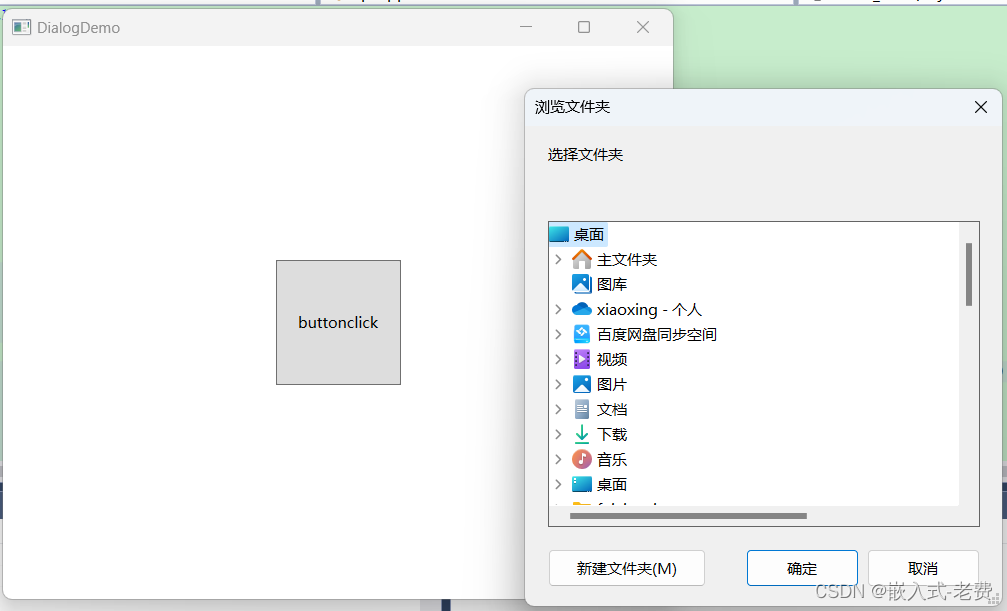
Recommend
About Joyk
Aggregate valuable and interesting links.
Joyk means Joy of geeK